QuickFlow教程(9)—Step Modification in QF Designer
来源:互联网 发布:chantelle sydney知乎 编辑:程序博客网 时间:2024/05/18 03:58
在Build100316之前的版本中,QF的Step Modification只支持VS2008+QF的情况。如果用QFD的时候添加了EnableStepModification活动,则工作流状态页面会报错。查询了一下资料,最终发现SharePoint Designer设计的无代码工作流不支持Modification,而QFD跟SharePoint Designer设计工作流的原理是一样的,所以QFD设计的工作流添加Modification功能也是不被SharePoint支持的。
但是理论上来说,无代码工作流跟VS2008设计的有代码工作流原理是一样的。为什么VS2008设计的可以,而SPD和QFD设计的就不可以呢?
打开WrkStat.aspx页面,可以找到出错的代码:
foreach (DictionaryEntry entry in Modifications)
{
SPWorkflowModification mod = (SPWorkflowModification)entry.Value;
WorkflowModString = (string)WTBase["Modification_" + mod.Id.ToString() + "_Name"];
这几行代码循环工作流启用的所有Modification,然后用ModificationID获取相应的名称。在用VS2008启用Modification的时候,workflow.xml内容如下:
<Elementsxmlns="http://schemas.microsoft.com/sharepoint/"> <Workflow Name="QFExamples_StepMod" Description="My SharePoint Workflow" Id="f5b50d75-85da-48d3-9775-2616c3caea4b" CodeBesideClass="QFExamples_StepMod.Workflow1" CodeBesideAssembly="QFExamples_StepMod, Version=1.0.0.0, Culture=neutral, PublicKeyToken=dc008f2bb43d9b78" <STRONG>ModificationUrl="_layouts/QuickFlow/WrkMod.aspx"</STRONG> > <Categories/> <MetaData> <STRONG><Modification_93a2410e-8590-44c2-a6cd-4ef60347b380_Name>Step Mod</Modification_93a2410e-8590-44c2-a6cd-4ef60347b380_Name></STRONG> <StatusPageUrl>_layouts/WrkStat.aspx</StatusPageUrl> </MetaData> </Workflow></Elements>WTBase["Modification_" + mod.Id.ToString() + "_Name"]既是获取Modification_93a2410e-8590-44c2-a6cd-4ef60347b380_Name中的内容。
那么,在用无代码工作流的情况下,workflow.xml是没有的,强制启用了Modification,就出错了。
而通过跟踪WrkStat.aspx中Modifications的值,在用QFD而启用了StepModification的情况下,发现Modifications中是有相应的数据的,那么,很显然,通过修改WrkStat.aspx的内容,是有可能让QFD和SPD设计的无代码工作流支持Modification的。
最终,将WrkStat.aspx的内容修改如下:
if(allowModifications){ string WorkflowModString = ""; foreach(DictionaryEntry entryinModifications){ SPWorkflowModification mod = (SPWorkflowModification)entry.Value; try{ WorkflowModString =""+WTBase["Modification_"+ mod.Id.ToString() + "_Name"];//may be empty }catch{} // get mod name and url form mod context if(string.IsNullOrEmpty(WorkflowModString) &&string.IsNullOrEmpty(ModificationUrl)) { if(!String.IsNullOrEmpty(mod.ContextData)) { Response.Write(mod.ContextData); string[] arr = mod.ContextData.Split(','); if(arr.Length == 2) { WorkflowModString = arr[0]; ModificationUrl = arr[1]; } else { continue; } } else { continue; } } stringWorkflowModUrl = Web.Url +"/" + ModificationUrl +"?ID="+ ListItem.ID +"&List="+ Request.QueryString["List"] +"&WorkflowInstanceID="+ StrGuidWorkflow +"&Source="+ SPHttpUtility.UrlKeyValueEncode(Request.RawUrl); stringWorkflowModUrlWithSub = WorkflowModUrl +"&ModificationID="+ mod.Id.ToString();SPWorkflowModification的ContextData属性获取到Modification Name和ModificationUrl。
ContextData的初始化在EnableStepModification中处理:
this.enableWorkflowModification1.MethodInvoking +=newSystem.EventHandler(this.enableMod_Invoking);privatevoidenableMod_Invoking(objectsender, EventArgs e) { ContextData ="step modification,_layouts/QuickFlow/WrkMod.aspx"; }EnableStepModification到设计器上即可:
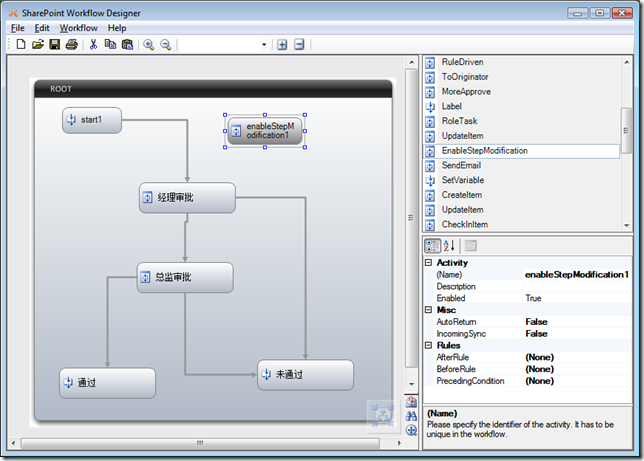
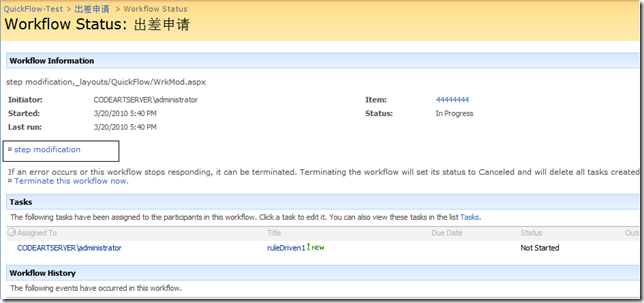
本文中的功能,需要QF Build100320,QFD Build100323以上版本支持。
http://quickflow.codeplex.com/
备注:
本文中阐述的解决方案修改了系统默认页面,在安装最新的QF wsp时会自动给覆盖WrkStat.aspx页面, 如果发现本文的解决方案跟其他MOSS+WF场景冲突,可以将layouts目录下的WrkStat_bak.aspx页替换WrkStat.aspx页面,WrkStat_bak.aspx为原始系统页面的备份。
转自:http://www.cnblogs.com/jianyi0115/archive/2010/03/20/1690566.html
SPListItem item = list.GetItemById(ID);
for (int m = 0; m < item.Workflows.Count; m++)
{
string result = item.Workflows[m].InternalState.ToString(); //获取工作流状态
if (result.Trim().Equals("Running"))
{
//flow.StopWorkflow(); //停止工作流
flow.ModifyWorkflowStep("stepName"); //修改工作流到某一步stepName
}
string opraGuid = e.CommandArgument.ToString().Trim();
//封装撤回的URL
string gotoUrl = "http://xxx.xx.xx.xx:8080/_layouts/QuickFlow/WrkMod.aspx?";
//string gotoUrl = "http://localhost:8080/_layouts/QuickFlow/WrkMod.aspx?"; //测试
#region url格式
//http://localhost:8080/_layouts/QuickFlow/WrkMod.aspx?ID=3&List=0b700a0f-b48d-40ec-8fe9-1d12f06fdfdf&WorkflowInstanceID={8F73BEB6-D709-46CB-AD20-256F6C5DF2F1}&Source=%2F%5Flayouts%2FWrkStat%2Easpx%3FList%3D%7B0B700A0F%2DB48D%2D40EC%2D8FE9%2D1D12F06FDFDF%7D%26WorkflowInstanceID%3D%7B8F73BEB6%2DD709%2D46CB%2DAD20%2D256F6C5DF2F1%7D&ModificationID=93a2410e-8590-44c2-a6cd-4ef60347b380
#endregion
#region 数据处理
SPList wfList = web.Lists["listName"];
SPQuery query = new SPQuery();
query.Query = @"<Where>
<Eq>
<FieldRef Name='Guid0' />
<Value Type='Text'>" + opraGuid + @"</Value>
</Eq>
</Where>";
query.ViewAttributes = "Scope=\"RecursiveAll\"";
SPListItemCollection itemcol = wfList.GetItems(query);
SPListItem item = itemcol[0];
string itemID = item.ID.ToString().Trim();
string wflistGuid = wfList.ID.ToString().Trim();
string workflowInstanceID = "";
if (item["WorkflowStep"] != null && item["Status"].ToString().Trim().Equals("1"))
{
//Workflows.Count==1
for (int m = 0; m < item.Workflows.Count; m++)
{
string result = item.Workflows[m].InternalState.ToString();
if (result.Trim().Equals("Running"))
{
var flow = item.Workflows[m];
workflowInstanceID = flow.InstanceId.ToString().Trim();
}
}
string sourceList = wflistGuid.Replace("-", "%2D").ToUpper();
string sourceWorkflowInstanceID = workflowInstanceID.Replace("-", "%2D").ToUpper();
string sourceUlr = "%2F%5Flayouts%2FWrkStat%2Easpx%3FList%3D%7B" + sourceList + "%7D%26WorkflowInstanceID%3D%7B" + sourceWorkflowInstanceID + "%7D&ModificationID=93a2410e-8590-44c2-a6cd-4ef60347b380";
gotoUrl += "ID=" + itemID + "&List=" + wflistGuid + "&WorkflowInstanceID={" + workflowInstanceID + "}&Source=" + sourceUlr;
Page.ClientScript.RegisterStartupScript(GetType(), "撤回", "<script language='javascript'>window.location.href='" + gotoUrl + "'</script>");
- QuickFlow教程(9)—Step Modification in QF Designer
- QuickFlow教程(8)—Step Modification in VS2008 and QF
- QuickFlow
- SharePoint工作流解决方案QuickFlow(4)---Step Rounter(步骤路由)
- SharePoint工作流解决方案QuickFlow(4)---Step Rounter(步骤路由)
- NBearV3 Step by Step教程——IoC进阶篇
- NBearV3 Step by Step教程——IoC篇
- NBearV3 Step by Step教程——ORM进阶篇
- NBearV3 Step by Step教程——ORM篇
- modification time xx in the future解决办法
- sourcemaps and persistent modification in chrome
- 一步步学习SPD2010--microsoft sharepoint designer 2010 step by step
- SharePoint工作流解决方案QuickFlow(3)—Task ReAssign
- QuickFlow体验
- 手把手power designer 教程
- Altium designer教程
- Altium Designer 教程
- Behavior Designer中文教程
- OpenCV图像的内存存储
- 循环引用导致内存泄漏
- 10种重新定义人机交互的交互方式
- Intent的FLAG_ACTIVITY_CLEAR_TOP和FLAG_ACTIVITY_REORDER_TO_FRONT
- Linux DTS配置总结
- QuickFlow教程(9)—Step Modification in QF Designer
- 第四章 网际层
- java.sql.Types,数据库字段类型,java数据类型的对应关系
- 不要一辈子靠技术生存
- Android 中的数据存储
- 第九次上机报告
- 黑马程序员--java堆栈常量池
- Ubuntu下安装JDK1.7
- Tomcat 7中修改用户名密码


